-
win7系统怎么设置休眠快捷键
- 2015-04-21 11:36:13 来源:windows10系统之家 作者:爱win10
下载了雨林木风win7ghost系统文件,但是不知道如何安装雨林w7系统,这是非常悲催的事情,小编已经也是经历过这样的事情,不会安装雨林w7系统不要紧,小编告诉你雨林木风win7ghost安装教程,让你们轻松安装雨林w7系统。
1、打开下载的系统镜像文件,右击选择“解压到Ylmf_Win7_Ultimate_X86_201407.iso”。如图1所示

2、双击“setup.exe”.如图2所示

3、点击“安装WIN7X86系统第一硬盘分区”。如图3所示

4、选择“安装”,点击“打开”之后选择映像文件(扩展名为.iso),最后选择“确定”。如图4所示

5、选择“是”。如图5所示

6、之后会是这样一个进度条,如图6所示

7、等到100%就会弹出这个画面,如图7所示

8、初始化,如图8所示

9、安装windows,如图9所示

10、导入软件,如图10所示

11、安装程序正在为首次使用计算机做准备—安装程序正在检查视频性能。如图11、图12所示


12、出现这个画面,雨林木风win7旗舰版 系统就安装成功了。如图13所示

以上就是机智的小编给你们详细介绍的雨林木风win7ghost安装教程了,用了小编我这个方法以后,是不是轻松安装雨林w7系统,小编的教程比网上讲述的教程简单多,具有针对性的,而且步骤不多,绝对适合你们使用的安装方法!
猜您喜欢
- 电脑windows7要激活吗2022-11-25
- 电脑散热不好怎么办,小编告诉你电脑散..2018-08-06
- 细说IPV4无网络访问权限怎么办..2019-03-05
- win7硬盘安装器推荐下载2016-10-31
- 如何更新电脑驱动程序2014-08-18
- 谷歌地球黑屏原因2021-01-13
相关推荐
- 电脑右下角软件隐藏图文教程.. 2016-08-30
- 华硕笔记本系统win7最新下载.. 2017-03-06
- 小编告诉你Ghost win732位旗舰版系统.. 2017-05-18
- 小编告诉你三级缓存有什么用.. 2018-10-12
- u盘装win8系统图文教程 2017-03-28
- win7系统如何绑定host图文教程.. 2015-04-15





 系统之家一键重装
系统之家一键重装
 小白重装win10
小白重装win10
 win7重装系统|装机吧一键重装系统3.5.0.0贺岁版
win7重装系统|装机吧一键重装系统3.5.0.0贺岁版 萝卜家园ghost win8 64位专业版下载v201803
萝卜家园ghost win8 64位专业版下载v201803 小白系统ghost win10 x64专业版v201612
小白系统ghost win10 x64专业版v201612 风林火山ghost win7 x64 旗舰版 v1701
风林火山ghost win7 x64 旗舰版 v1701 windows之家旗舰Win7 64位纯净版系统下载
windows之家旗舰Win7 64位纯净版系统下载 雨林木风win1
雨林木风win1 萝卜家园 Gho
萝卜家园 Gho 萝卜家园win1
萝卜家园win1 雨林木风ghos
雨林木风ghos 系统之家ghos
系统之家ghos 系统之家 Gho
系统之家 Gho QQ2016v8.7.1
QQ2016v8.7.1 雨林木风ghos
雨林木风ghos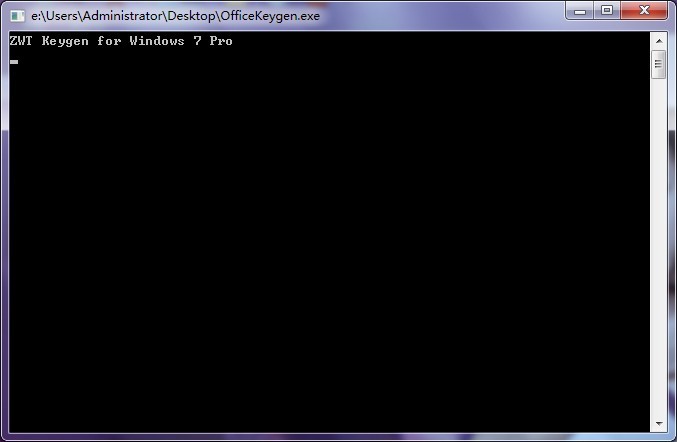 Office2013
Office2013  粤公网安备 44130202001061号
粤公网安备 44130202001061号